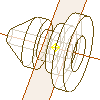
Рабочие элементы используются в качестве вспомогательных элементов, когда имеющейся геометрии модели недостаточно для создания или размещения новых элементов. Чтобы зафиксировать расположение и форму, элементы могут связываться зависимостями с рабочими элементами.
Среды, использующие рабочие элементы
Рабочие элементы доступны при создании:
- Рабочие элементы деталей параметрически присоединяются к элементу. ПСК (пользовательская система координат) может размещаться относительно существующей геометрии.
- В 3D-эскизах используются рабочие элементы для создания точек 3D-траектории
- Адаптивные рабочие элементы создаются при редактировании детали по месту. Рабочие элементы создаются в файле детали, а их расположение определяется сборочными зависимостями компонентов сборки.
- Рабочие элементы сборок создаются в файле сборки. Могут использоваться для размещения компонентов, в качестве ограничивающих плоскостей или плоскостей построений при создании новых деталей.
- В чертежах используются рабочие элементы для определения точек базы, аннотаций, осевых линий, маркеров центра и т. п.
Рабочие элементы в эскизах
Рабочие элементы, используемые для размещения геометрии, недоступны в плоскости модели. Их можно использовать в среде эскиза. Создание и редактирование рабочих элементов в эскизе невозможно. Однако пользователь может выполнить их проецирование на эскиз с помощью команды "Проецирование".
Спроецированные рабочие элементы геометрии сохраняют ассоциативность по отношению к исходным элементам. Если сохранять ассоциативные связи не требуется и необходимо изменить спроецированную геометрию (например обрезать или удлинить), выберите команду "Разорвать связь" из контекстного меню. Пользователь может удалить спроецированные элементы геометрии без изменения их стиля.
Включаемые рабочие элементы
При использовании команды построения рабочего элемента в детали можно создать побочный рабочий элемент , когда ожидается ввод точки, линии или плоскости. Основное назначение побочных рабочих элементов — помочь в создании обычных рабочих элементов. В браузере побочные рабочие элементы располагаются в ветке обычного рабочего элемента.
Например, можно создать рабочую ось, проходящую через две рабочие точки, которые не существовали перед вызовом команды построения рабочей оси. Рабочие точки могут быть созданы во время выполнения команды "Рабочая ось".
Для создания побочного рабочего элемента во время выполнения команды следует щелкнуть правой кнопкой мыши и выбрать нужную команду контекстного меню. Выполнение команды построения рабочего элемента завершается после создания элемента, и управление возвращается к команде создания исходного рабочего элемента.
В сборке побочные рабочие элементы недоступны.
Видимость рабочих элементов
Рабочие элементы необходимы во время построения конструктивных элементов, а в остальное время их видимость можно отключать. Для этого следует выбрать рабочий элемент в графической области или браузере, щелкнуть правой кнопкой мыши и снять флажок "Видимость" в контекстном меню.
При вставке детали в сборку можно вновь включить отображение рабочих элементов, чтобы правильно расположить деталь.
В сборке также можно включать и отключать видимость рабочих элементов. Для этого используется команда "Видимость объекта". Можно отключить эскизы, исходные и созданные рабочие плоскости, оси и точки.
Отображение рабочих элементов в обозревателе сборки
Рабочие элементы сборки хранятся в самой сборке и не входят в отдельные детали. В браузере значки рабочих элементов сборки располагаются в порядке их создания, в нижней части иерархии. Исключение составляют рабочие элементы, создающиеся по умолчанию при создании изделия. Такие элементы расположены в ветви браузера "Начало", следующей после верхнего элемента.
Можно выбрать рабочий элемент, щелкнуть правой кнопкой мыши и в контекстном меню выбрать "Видимость", чтобы включить или отключить видимость элемента. Можно также использовать команду "Видимость", чтобы включить или отключить видимость всех элементов одновременно.
Рабочие элементы, созданные при создании детали, в браузере будут находится в ветви этой детали.
В чем отличие рабочих элементов деталей и сборок?
Чаще всего рабочие элементы деталей и сборок не отличаются по своим свойствам. Однако в некоторых случаях в их поведении имеются различия:
- При работе со сборкой недоступен выбор средних точек.
- Команда "3D перемещение/поворот" недоступна для рабочих точек в файле сборки.
- В сборке побочные рабочие элементы недоступны.
- Нельзя использовать спроецированную геометрию , поскольку сборочная зависимость недоступна для определения положения рабочего элемента.
- По умолчанию рабочие элементы детали размещены под поглощенными элементами в браузере (например, рабочая плоскость поглощает рабочую точку ввода).
- Рабочие элементы сборки зависят от компонентов в сборке, из которых они были созданы. В браузере их значки располагаются в нижней части иерархии.
- При создании детали по месту с использованием другой детали для размещения рабочего элемента накладываются сборочные зависимости.
- Для выбора рабочих элементов сборки приоритетность выбора необходимо установить на "Выбор элементов".
- Пользовательская система координат, размещенная относительно существующей геометрии, не доступна в сборке.
Рабочие элементы используются тогда, когда имеющейся геометрии модели недостаточно для создания или размещения конструктивных элементов.
Рабочие точки на пересечении кривых и граней
Пользователь может создавать рабочие точки в местах пересечения:
- прямой линии и неплоской грани;
- линии (отрезка, дуги, сплайна) и плоской грани.
Невозможно создать рабочую точку на пересечении линии (дуги, сплайна) и неплоской грани.
Проецирование рабочей геометрии в эскиз
Создание и редактирование рабочих элементов в эскизе невозможно. Однако пользователь может выполнить их проецирование с помощью команды "Проецирование" на вкладке "Эскиз".
Проецирование рабочих элементов на эскиз не выполняется даже в том случае, если они лежат на плоскости, которая была выбрана в качестве эскизной плоскости (в том числе в случаях, когда в разделе "Параметры приложения" на вкладке "Эскиз" включен параметр "Автопроецирование ребер при создании кривой").
Включаемые рабочие элементы
В процессе создания других рабочих элементов пользователь может создавать промежуточные рабочие элементы. Когда программа ожидает указания точки, линии или плоскости, следует щелкнуть правой кнопкой мыши и выбрать команду создания соответствующего рабочего элемента из контекстного меню. После создания промежуточного рабочего элемента выполнение команды завершается, и программа продолжает создание исходного рабочего элемента.
Использование приоритетности выбора элемента для исключения ненужных рабочих элементов сборки
Избыток ненужных рабочих элементов может привести к загромождению графического окна. Если рабочий элемент сборки больше не требуется, на панели инструментов быстрого доступа нажмите "Выбрать" и затем нажмите "Приоритет элементов".
Наведите указатель мыши на рабочий элемент, который нужно удалить, щелкните правой кнопкой мыши и выберите пункт "Удалить".
Использование функции отображения вводимых значений для определения зависимостей рабочих элементов
Чтобы определить геометрические зависимости, щелкните правой кнопкой мыши элемент в браузере или графическом окне, а затем выберите в контекстном меню пункт "Показать вводимые значения". Например, можно щелкнуть правой кнопкой мыши рабочую точку, чтобы выделить элемент геометрии, из которого она была создана (рабочую ось или рабочую плоскость).